اگر کاربر یکی از محصولات اپل باشید به احتمال زیاد با کاربرد اپل آیدی آشنا هستید. اپل آیدی راهکار اپل برای اتصال دستگاههای اپل یک شخص به همدیگر است و امکان انتقال اطلاعات شما را میان دستگاههای مختلف یا از دستگاه قبلی به دستگاه جدید با سهولت فراهم میکند. اپل آیدی به صورت خودکار یک پشتیبان از اطلاعات شما ذخیره میکند از این رو امنیت آن اهمیت زیادی دارد. برای حفظ امنیت اطلاعات خود لازم است که بتوانید رمز عبور اپل آیدی خود را تغییر دهید. اپل هم توصیه میکند که رمز عبور اپل آیدی خود را به صورت منظم تغییر دهید تا شانس افشای آن کاهش یابد.
در ادامه چگونگی تغییر اپل آیدی را از طریق آیفون، آیپد، آیپاد تاچ و مکبوک یا از طریق مرورگر را مرور میکنیم.
بیشتر بخوانید: چگونه سوالات امنیتی اپل آیدی را تغییر دهیم؟
تغییر رمز اپل آیدی در دستگاههایی با iOS10.3 و بالاتر
۱. به اپ Settings مراجعه کنید.
۲. بر روی نام خود ضربه بزنید نام شما در بالای صفحه Settings درج شده است.
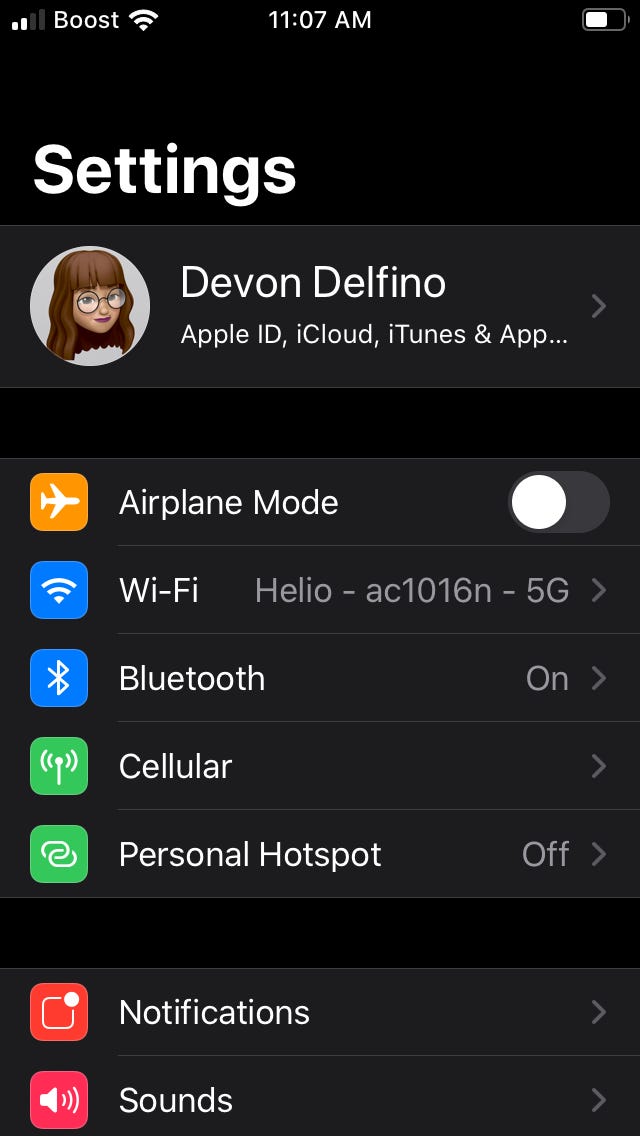
۳. گزینه Password and Security را انتخاب کنید. این گزینه در قسمت نخست منو و پایین Name,Phone Numbers, and Email قرار دارد.
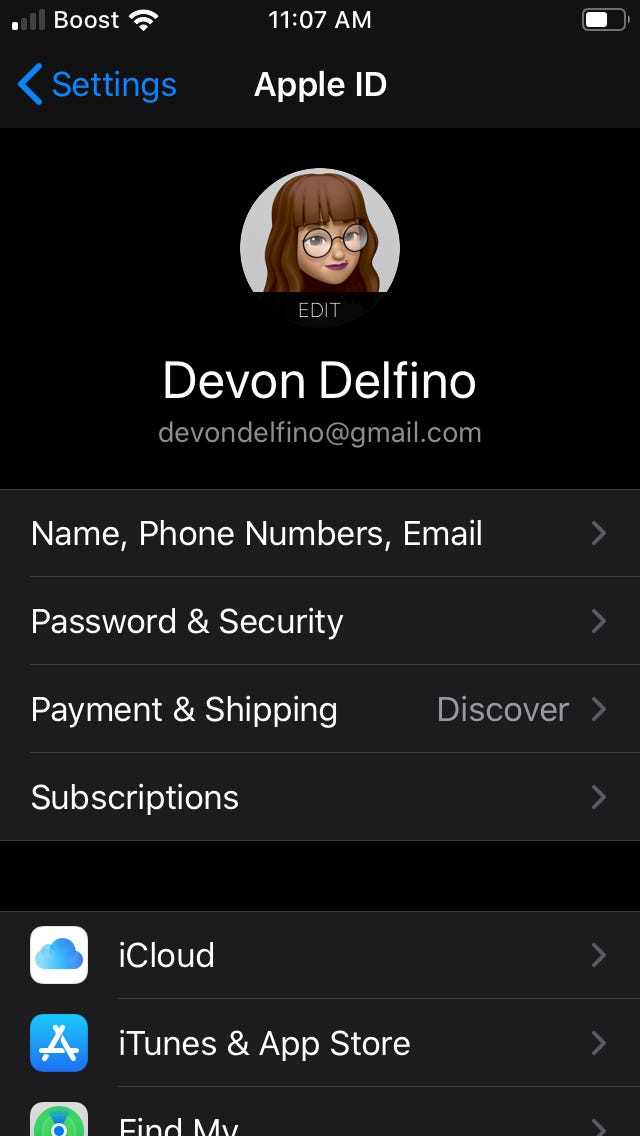
۴. گزینه Change Password را انتخاب کنید این گزینه با رنگ آبی مشخص شده است.
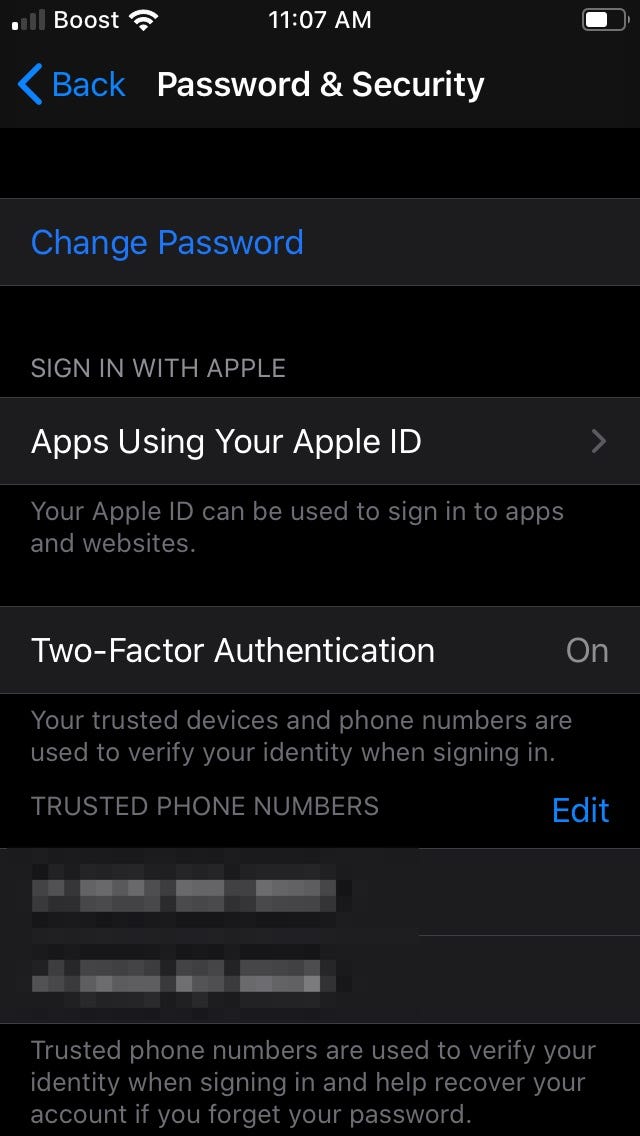
۵. رمز دستگاه خود را برای ادامه مراحل وارد کنید. این رمز حداقل ۴ کاراکتر دارد.
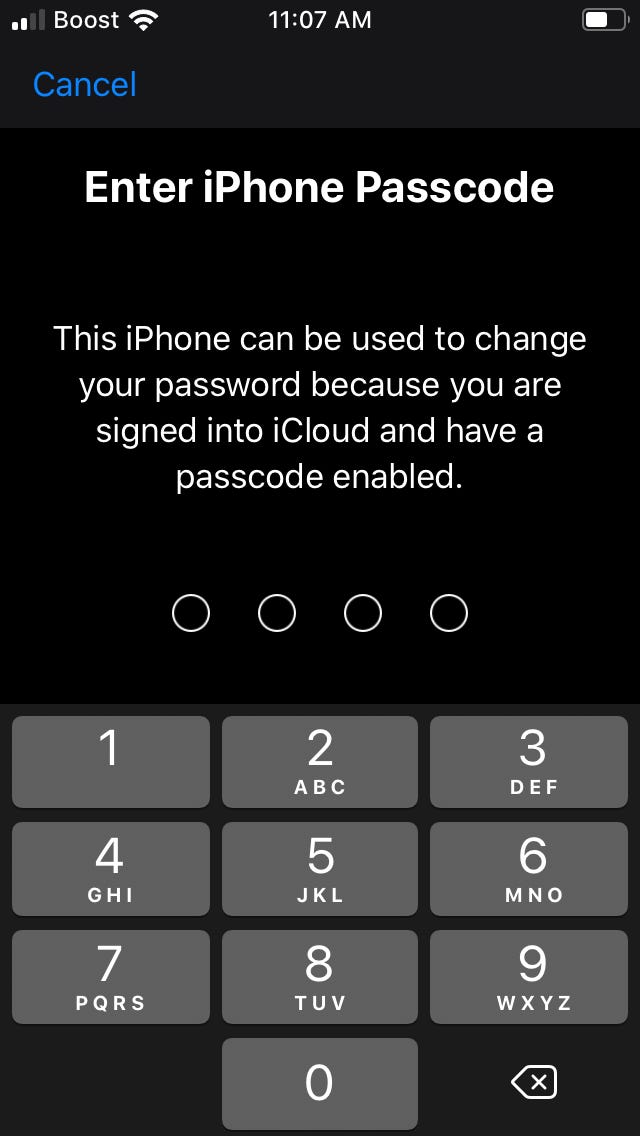
۶. رمز جدید خود را دو بار وارد کنید. رمز جدید باید شامل حداقل ۸ کاراکتر بوده و ترکیبی از حروف بزرگ، حروف کوچک و عدد باشد.
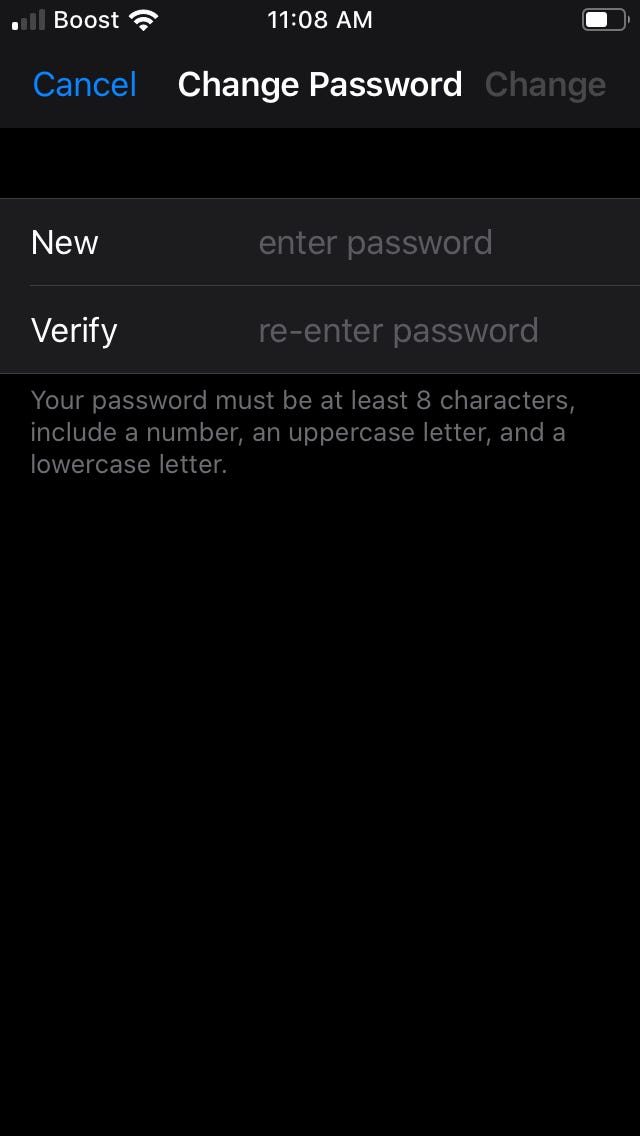
۷. گزینه Change یا Change Password را انتخاب کنید.
۸. دوباره با استفاده از رمز عبور جدید خود وارد اپل آیدی خود شوید. همچنین باید در تمام دستگاههای اپل دیگری که این اپل آیدی بر روی آن فعال است، با استفاده از رمز جدید دوباره وارد شوید.
بیشتر بخوانید: چگونه Other را از حافظه آیفون پاک کنیم؟
تغییر رمز عبور اپل آیدی در MacOS
۱. بر روی آیکون اپل در گوشه چپ و بالای صفحه کلیک کرده و گزینه System Preferences را انتخاب کنید.
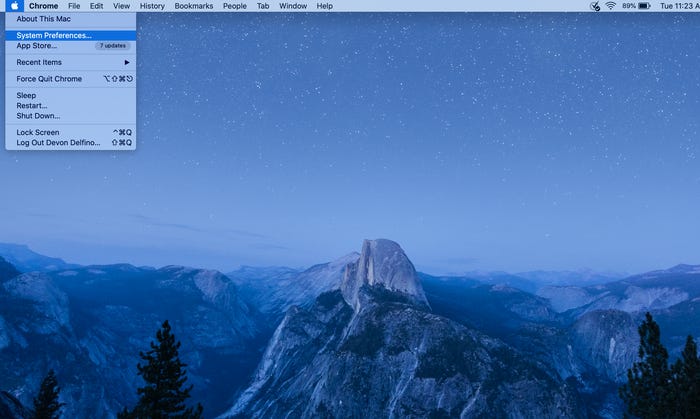
۲. بر روی Apple ID کلیک کنید. این گزینه درست در سمت راست نام شما قرار دارد.
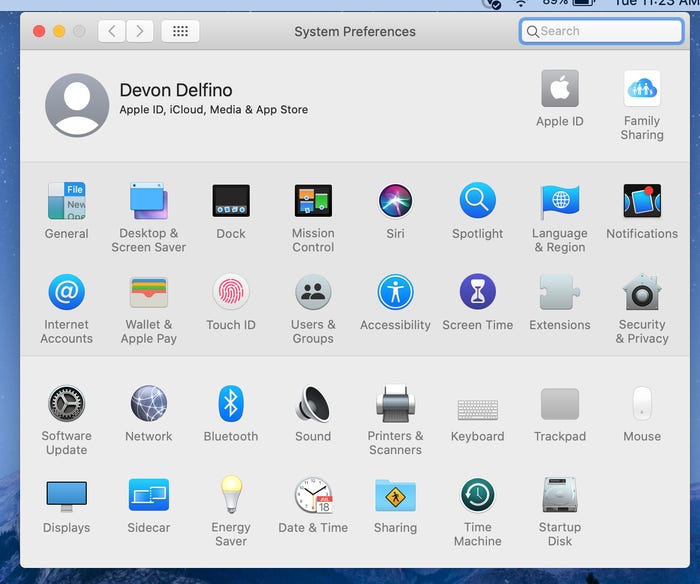
۳. گزینه Password & Security را در سمت چپ پنجره انتخاب کنید.
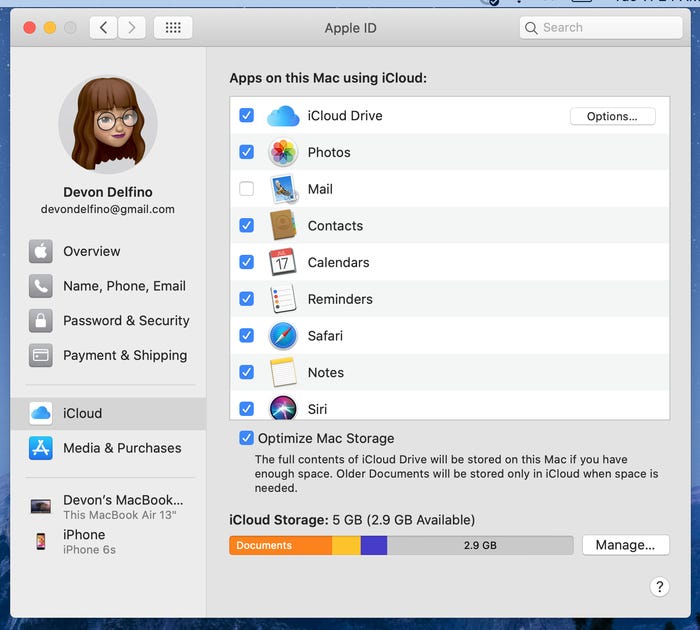
۴. گزینه Change Password را انتخاب کنید.
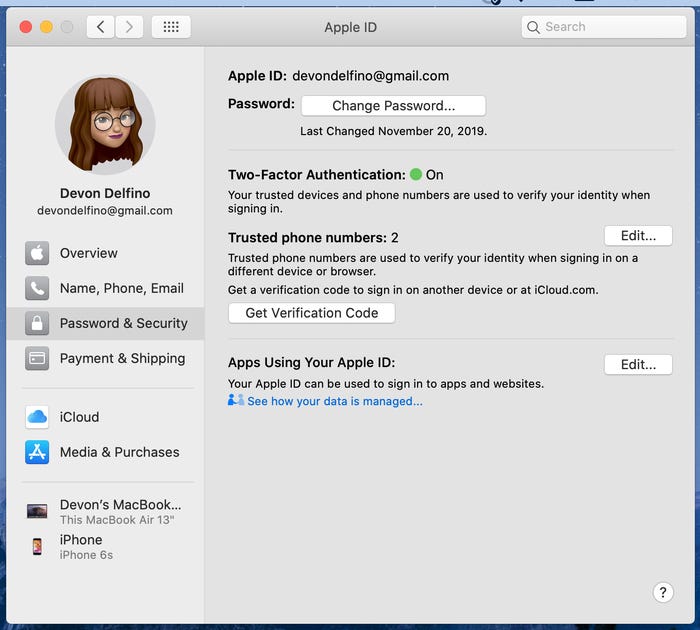
۵. رمز عبوری که با استفاده از آن وارد Mac میشوید را وارد کنید.
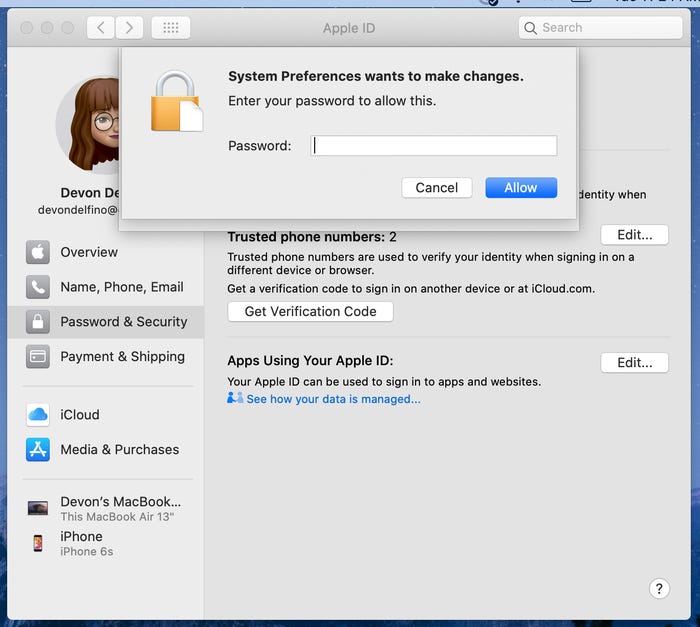
۶. رمز جدیدی را که میخواهید را برای اپل آیدی خود داشته باشید را وارد کنید و گزینه Verify را انتخاب کنید.
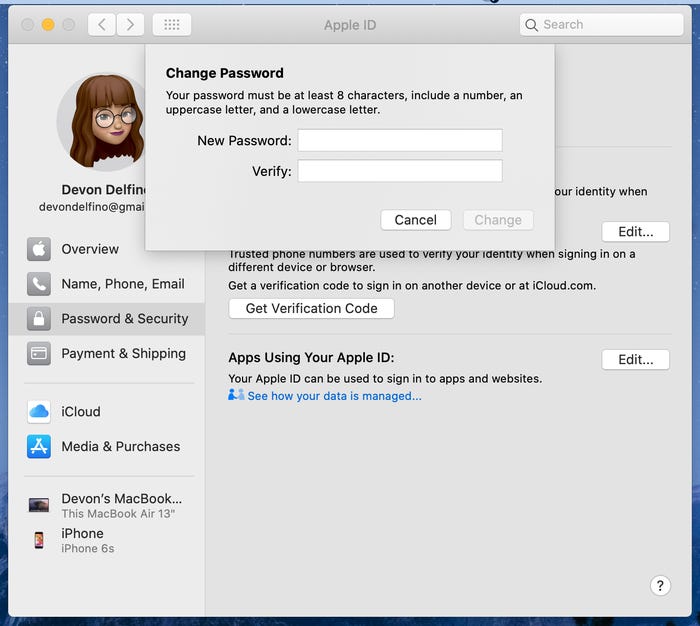
نکته: اگر از Mojave یا نسخههای قدیمیتر مک استفاده میکنید، بعد از ورود به تنظیمات سیستم، گزینه iCloud را انتخاب کنید. پس از آن ابتدا Account Details و سپس Security را انتخاب کنید. در پنجره باز شده از طریق گزینه Reset Password، میتوانید رمز عبور خود را تغییر دهید.
تغییر رمز عبور اپل آیدی از طریق مرورگر اینترنت
۱. ابتدا مرورگر خود را باز کنید و وارد صفحه اپل آیدی شوید و سپس با استفاده از نام کاربری و رمز عبور فعلی خود وارد اپل آیدی خود شوید.
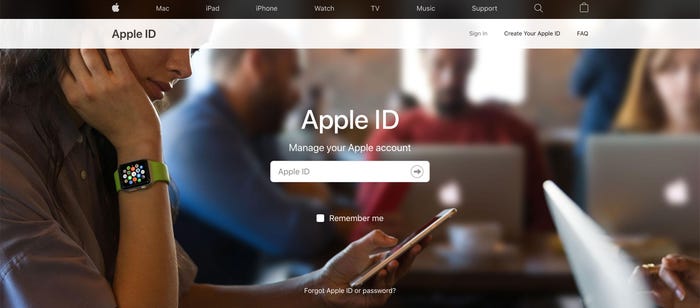
۲. گزینه Change Password را انتخاب کنید. این گزینه زیر برچسب Security قرار دارد.
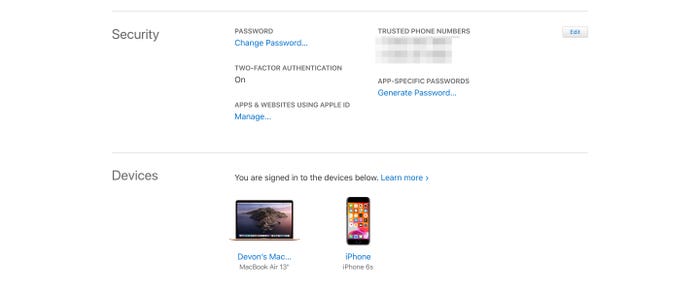
۳. رمز عبور فعلی خود را وارد کنید.
۴. پس از آن بایستی رمز عبور جدید خود را که در نظر دارید، دو بار پیاپی وارد کنید.
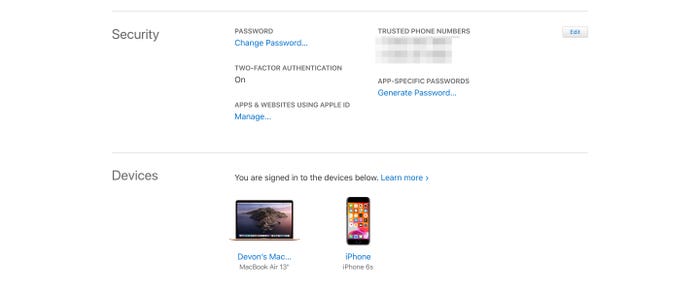
۵. بر روی Change Password کلیک کنید.
توجه داشته باشید که همه این تنظیمات در صورتی قابل انجام است که شما رمز عبور فعلی خود را به یاد داشته باشید. در صورت فراموشی رمز عبور فعلی باید ابتدا از طریق بازیابی رمز عبور، نسبت به بازیابی آن اقدام نمایید و سپس قادر خواهید بود تا رمز عبور خود را تغییر دهید.
اپل آیدی یک حساب کاربری است که برای دسترسی به سرویسهایاپل مانند App Store، Apple Music، iCloud، iMessage، FaceTime و سایر سرویسها به کار میرود. بنابر این امنیت این حساب کاربری از اهمیت بالایی برای اپل برخوردار است. از این رو شرایط و محدودیتهایی برای رمز عبور اپل آیدی وجود دارد.
هنگام تعریف رمز عبور جدید، به خاطر داشته باشید که:
– رمز عبور جدید اپل آیدی شما باید حداقل ۸ کاراکتر داشته باشد و شامل حداقل یک عدد، حداقل یک حرف بزرگ و حداقل یک حرف کوچک باشد.
– برای تعریف رمز عبور نمیتوانید از فاصله (Space) استفاده کنید. همچنین نباید یک حرف خاص، سه بار پشت سر هم باشد و همچنین رمز عبور نباید همان اپل آیدی یا رمز عبوری باشد که شما در یک سال گذشته از آن استفاده کردهاید.
همچنین اگر به هیچ یک از دستگاههای اپل خود دسترسی ندارید، به جز استفاده از مرورگر وب، میتوانید از دستگاه اپلی دوستان خود نیز برای تغییر رمز عبور اپل آیدی خود استفاده کنید. برای این کار باید ابتدا اپ Apple Support را از اپ استور بر روی دستگاه نصب کنید و سپس مراحل زیر را طی کنید:
۱. در بخش Topics، Password & Security را انتخاب کنید.
۲. گزینه Rest Apple ID Password را انتخاب کنید.
۳. ابتدا Get Started و سپس A different Apple ID را برگزینید.
۴. اپل آیدی خود را وارد کرده و رمز عبور فعلی خود را وارد کنید.
۵. با ورود رمز عبور جدید دو بار پیاپی، رمز عبور اپل آیدی خود را تغییر دهید.
